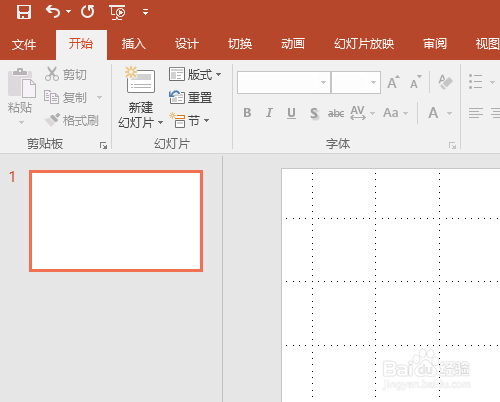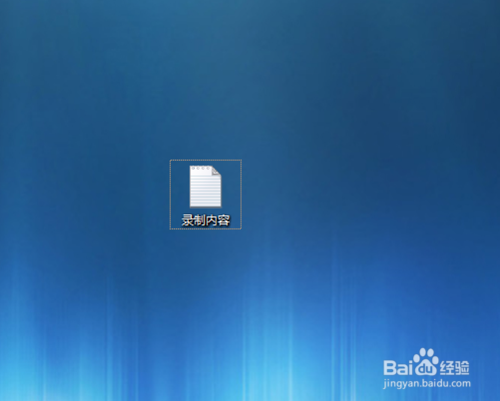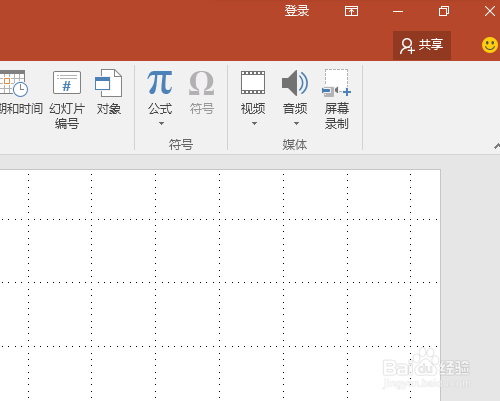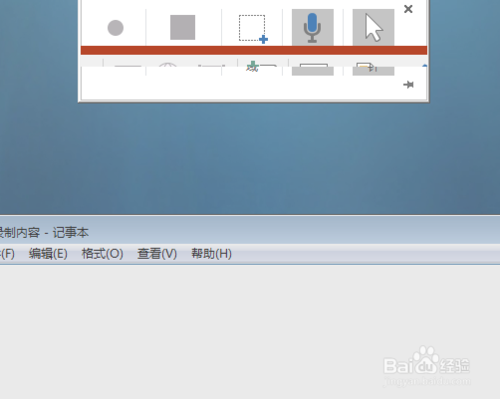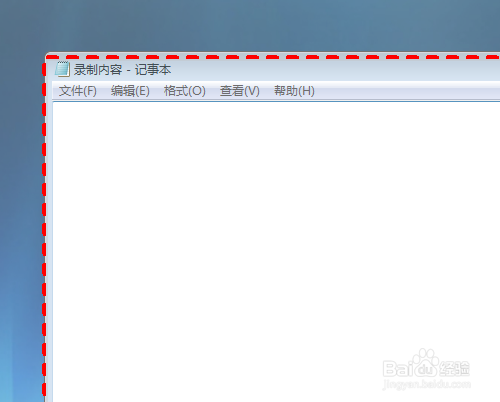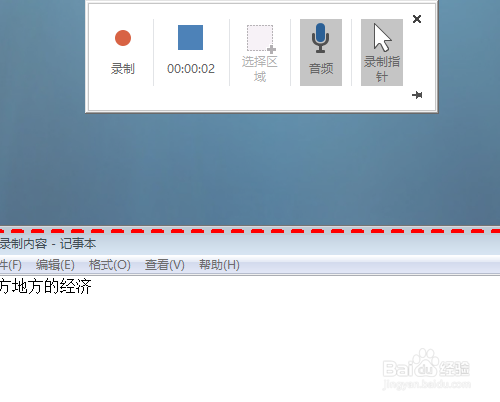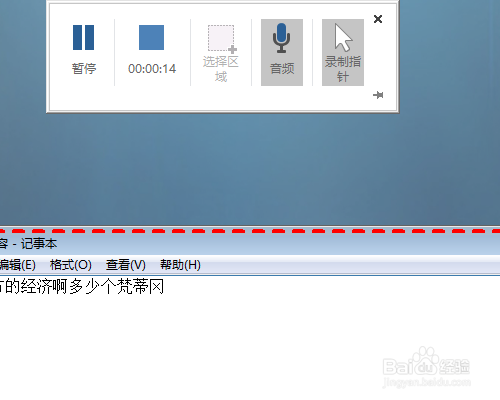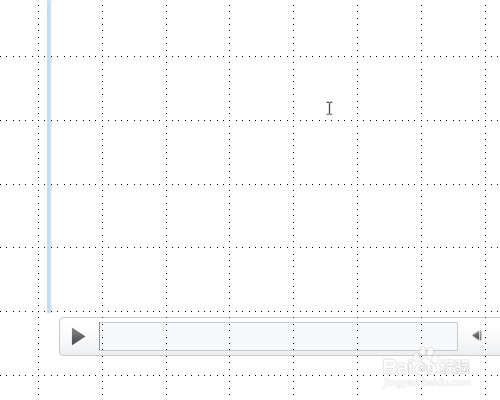powerpoint如何录制视频 用PPT录制视频方法
时间:2025-11-24 | 作者: | 阅读:0可能有的童鞋想了解powerpoint如何录制视频,用PPT录制视频方法,下面让心愿游戏为您介绍一下吧,一起来看看吧。
步骤一:打开PPT。
先打开自己要添加视频的PPT,很多人都需要在编辑的时候插入视频使得自己的演讲更有说服力,这里就可以直接用PPT里的录屏功能了。
步骤二:打开需要录制的界面。
这里小编用一个文件的演示来作为视频,或者大家也可以录制自己演示的过程,然后录下来播放会更好。
步骤三:点击插入。
在导航栏里找到插入按钮,然后点击。
步骤四:点击录制视频。
接着可以在这一行找到有一个录制视频的按钮,这时候点击这个按钮就可以了。
步骤五:查看按钮说明。
点击录制后会出现几个按钮,这是录屏的操作,点击选择录制区域就可以了。
步骤
步骤六:选择录制范围。
当点好录制按钮的时候就可以选择一个录制的范围了,小编这里选择文档的范围。
步骤七:点击录制。
点击按钮中的红色点那个按钮进行录制,自己可以在文档中进行一些文字编辑。
步骤八:点击暂停。
最后点击暂停,然后选择生成即可在PPT中找到这个视频了。
结语:以上是心愿游戏的小编为您带来的powerpoint如何录制视频,用PPT录制视频方法,希望能帮助到小伙伴们,更多相关的文章请关注心愿游戏。
来源:https://www.liqucn.com/article/33262.shtml
免责声明:文中图文均来自网络,如有侵权请联系删除,心愿游戏发布此文仅为传递信息,不代表心愿游戏认同其观点或证实其描述。
相关文章
更多-
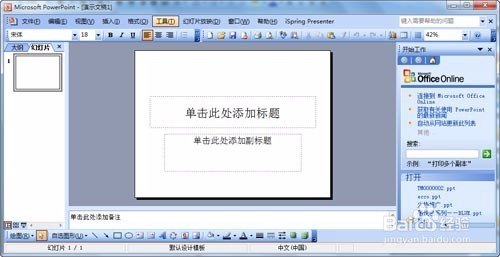
- ppt怎么做 ppt制作教程
- 时间:2025-11-24
-

- ppt转word 怎样把PPT文件转换成Word文档
- 时间:2025-11-24
-
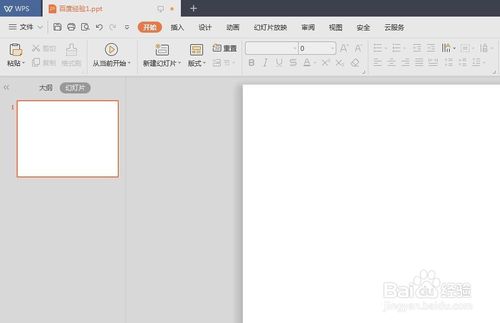
- ppt背景图怎么设置 ppt背景图设置教程
- 时间:2025-11-24
-
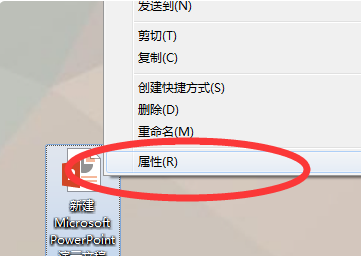
- powerpoint2010演示文稿的扩展名
- 时间:2025-11-24
-

- ppt怎么转换成word文档 转换成word文档方法
- 时间:2025-11-24
-
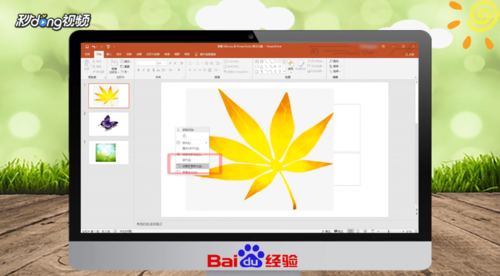
- ppt背景图怎么换 更换PPT背景图片方法
- 时间:2025-11-24
-
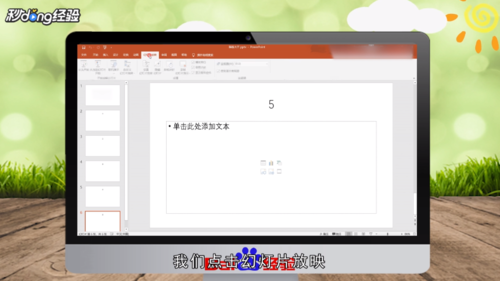
- ppt怎么设置自动播放 设置幻灯片自动播放方法
- 时间:2025-11-24
-
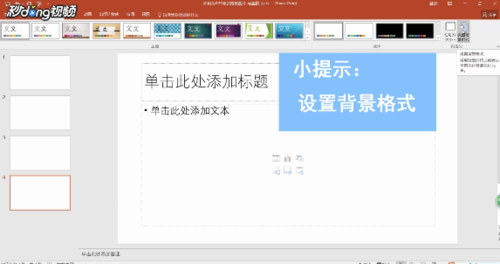
- ppt怎么增加背景图 添加背景图片方法
- 时间:2025-11-24
精选合集
更多大家都在玩
大家都在看
更多-

- 四字骚气网名男生霸气(精选100个)
- 时间:2025-12-23
-
- 快手直播遭黑灰产规模化攻击 安全专家解析自动化攻击新趋势
- 时间:2025-12-23
-
- qq飞车什么模式多经验
- 时间:2025-12-23
-
- 熊出没之探险日记第43集剧情介绍
- 时间:2025-12-23
-

- 暗黑4痛楚精华效果一看
- 时间:2025-12-23
-

- 暗黑4苦痛精华效果一看
- 时间:2025-12-23
-

- DNF2026魔皇毕业附魔选择
- 时间:2025-12-23
-

- DNF2026血法毕业附魔选择
- 时间:2025-12-23